1、首先我们将所有要打印的图片文件复制到同一个文件夹下面,如下图所示,我们就用这个英语速成教材作为例子进行一键调整打印;
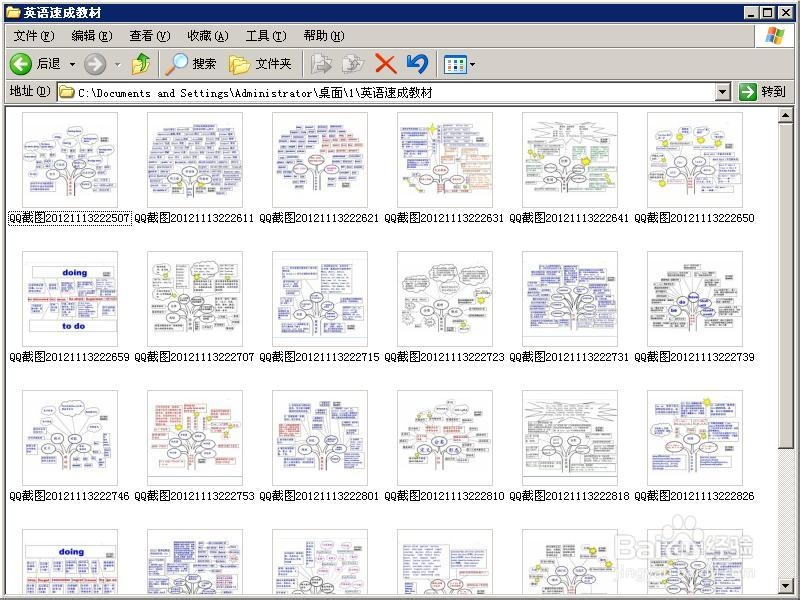
2、首先我们打开文件夹之后,双击其中的任何一个图片文件,以利用ACDsee来打开这个图片;
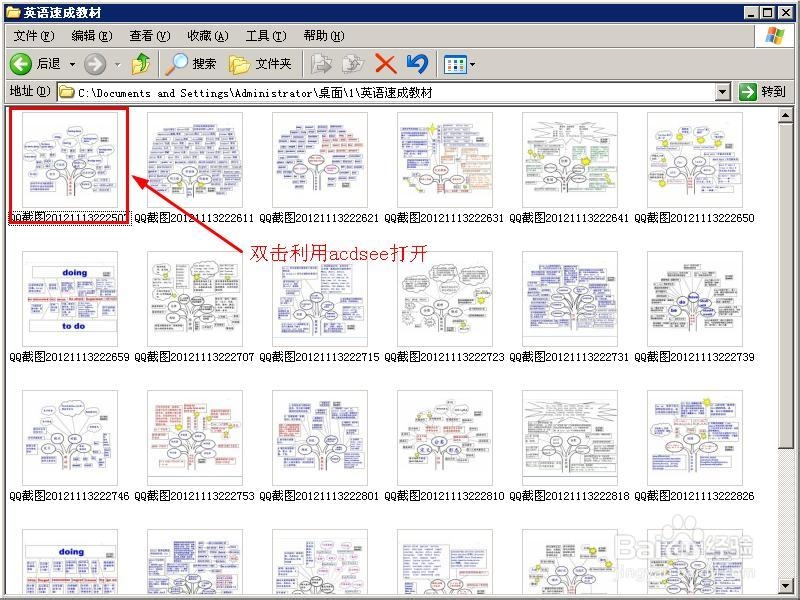
3、ACDsee打开图片之后,我们选择文件——打印所有图片选项,调出打印设置窗口;

4、这时候我们看到打印机选项,我们选择自己所需要的打印机,然后点击后面的属性按钮,这时候弹出打印机设置,我们选定文档打印——打印预览——横向——然后点击确定按钮;

5、这时候会弹出一个预览设置框,我们从下图可以看到这里的图片文件只占到纸张的中间部分,四周边距很大;
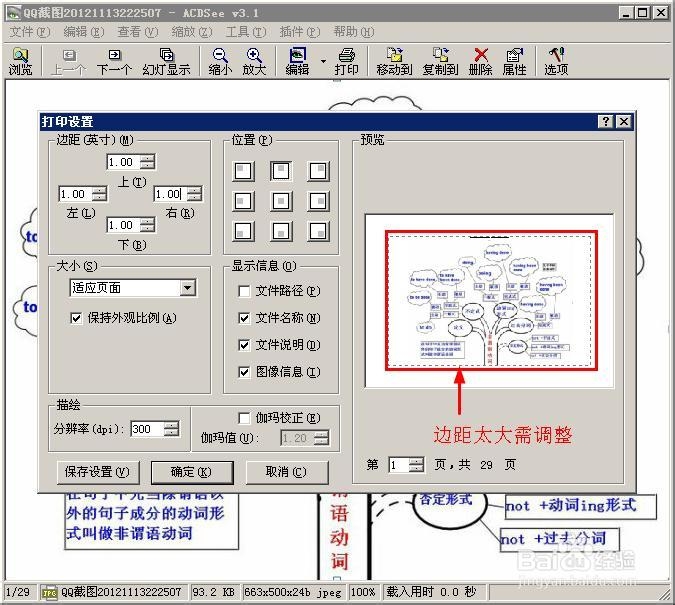
6、下面我们就一步步调整边距,让每个图片同时调整到最适合状态,我们把上下左右边距全部设置为0,然后把图片信息等等选项全部取消,之后点击开始打印按钮;
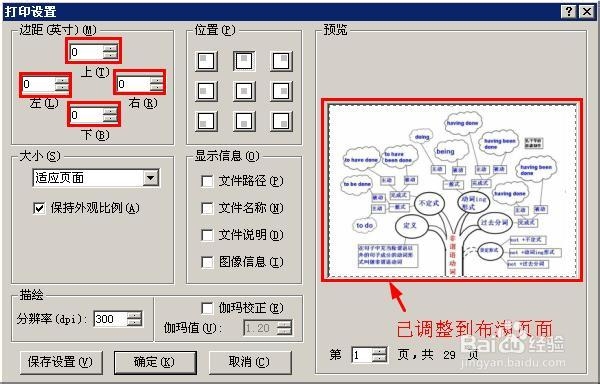
7、点击完开始打印之后,茧盯璜阝就会弹出打印机的预览框,我们可以选取前面的任何一张点击一下预览下打印效果,确定没有方向错误或者边距不正确的,然后点击上面的打印按钮就可以了;
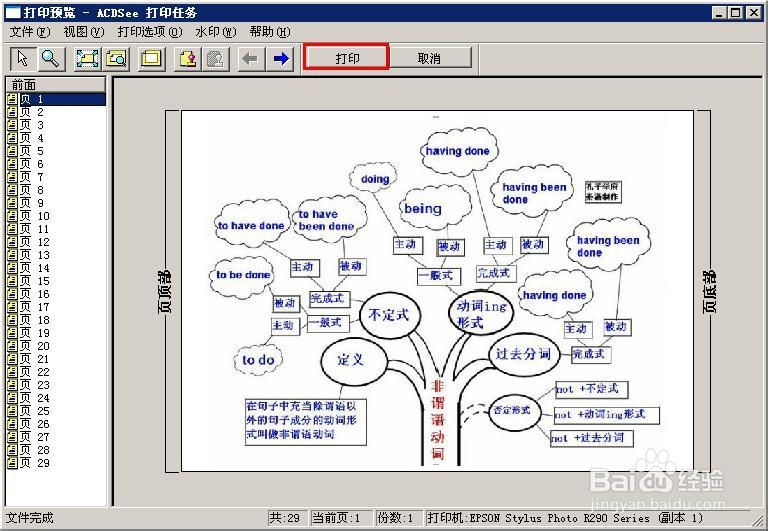
8、点击完打印之后,打印机就会依顺序一次按照你的这个设置统一开始打印文件夹下的所有图片了,而且打出来边距非常标准,如下图所示;
